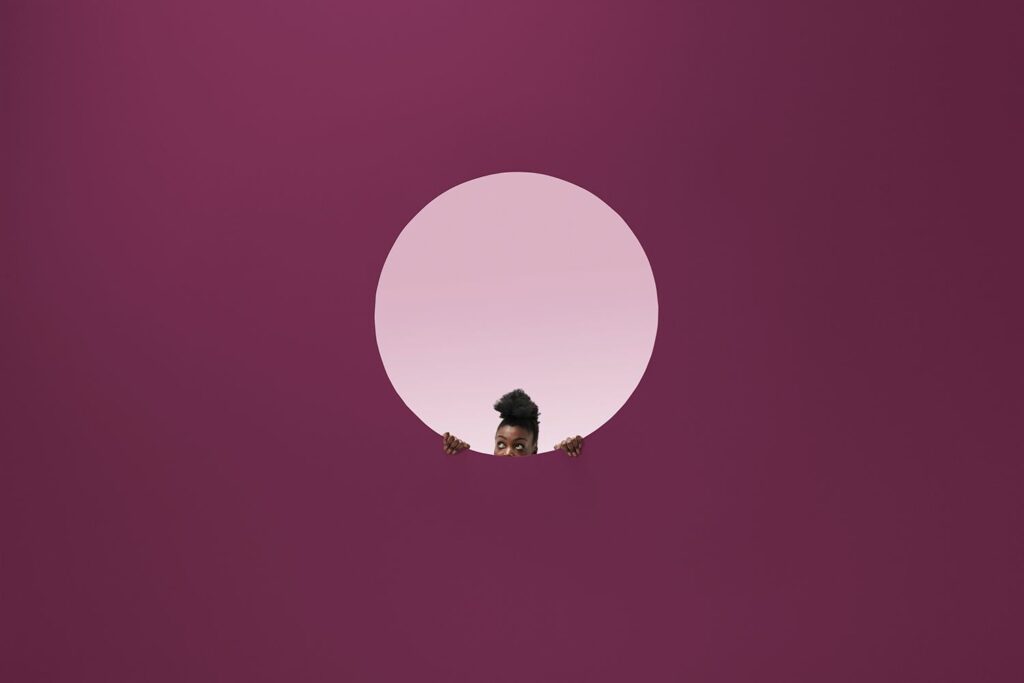
Linux-skrivbordet är ett av de mest effektiva gränssnitten på marknaden. Oavsett om du använder GNOME, KDE Plasma eller kanel, är ditt arbete och din personliga upplevelse lätt. Men när du använder en av dessa miljöer för första gången kan du gå vilse när du gör enkla uppgifter. En uppgift är att hitta de appar du vill öppna. Hur du gör detta beror på vilken skrivbordsmiljö du använder (och varje miljö har flera metoder). Så här hittar du öppna appar på tre av de stationära datorerna som är tillgängliga för Linux: GNOME, KDE Plasma och kanel. Instruktionerna i den här artikeln använder GNOME 3.26.4, KDE Plasma 5.15 och Cinnamon 4.0.9.
GNOME
Det finns två sätt att hitta appar som körs med GNOME: Aktivitetsöversikten och en kortkommando. När applikationer är öppna och minimerade (vilket innebär att appar är öppna men inte syns på skrivbordet) väljer du Aktiviteter i det övre vänstra hörnet. Detta öppnar Aktivitetsöversikten, som visar miniatyrversioner av minimerade (öppna) applikationer.
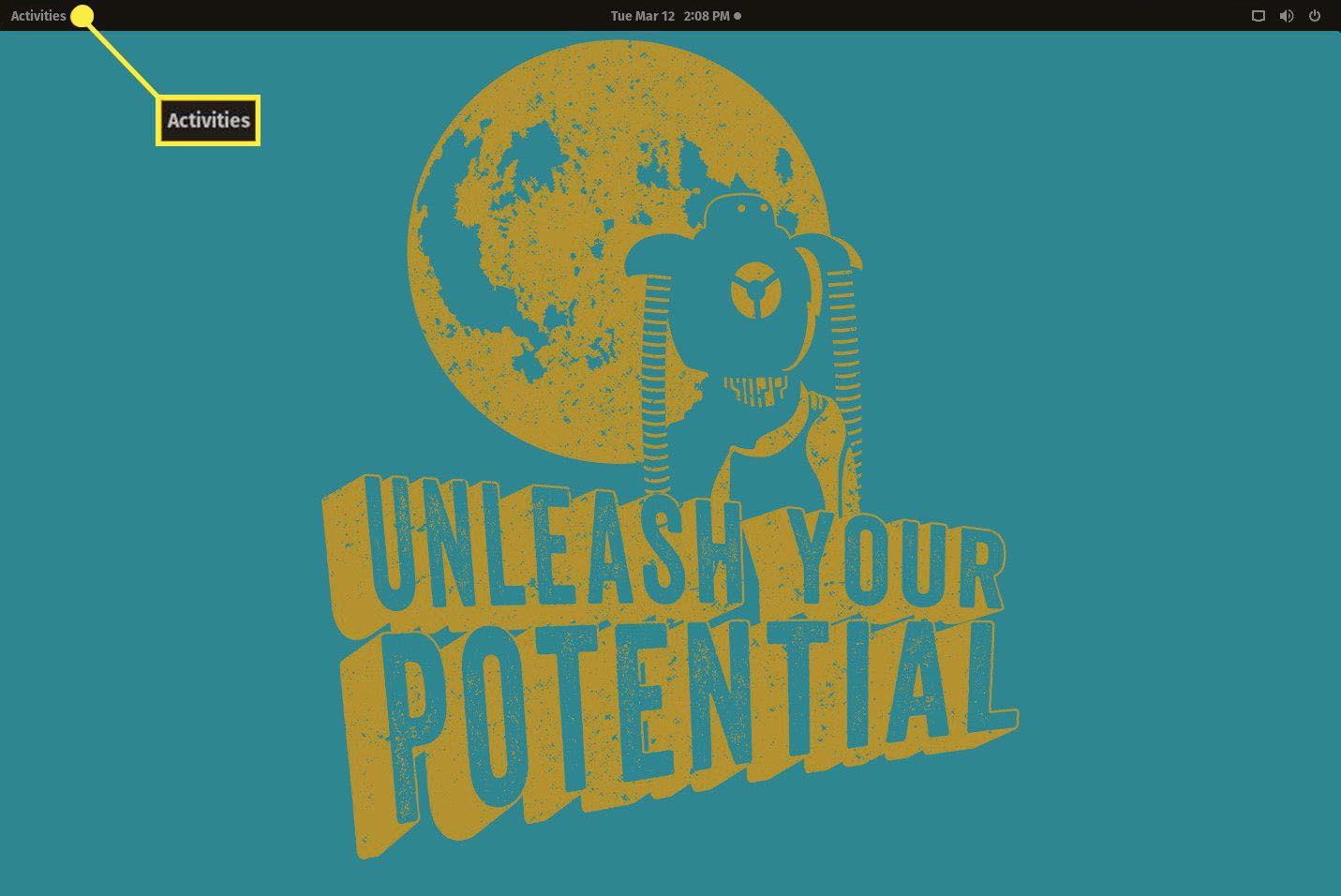
För att visa ett minimerat program på skärmen, välj miniatyrbilden för det program du vill ha.
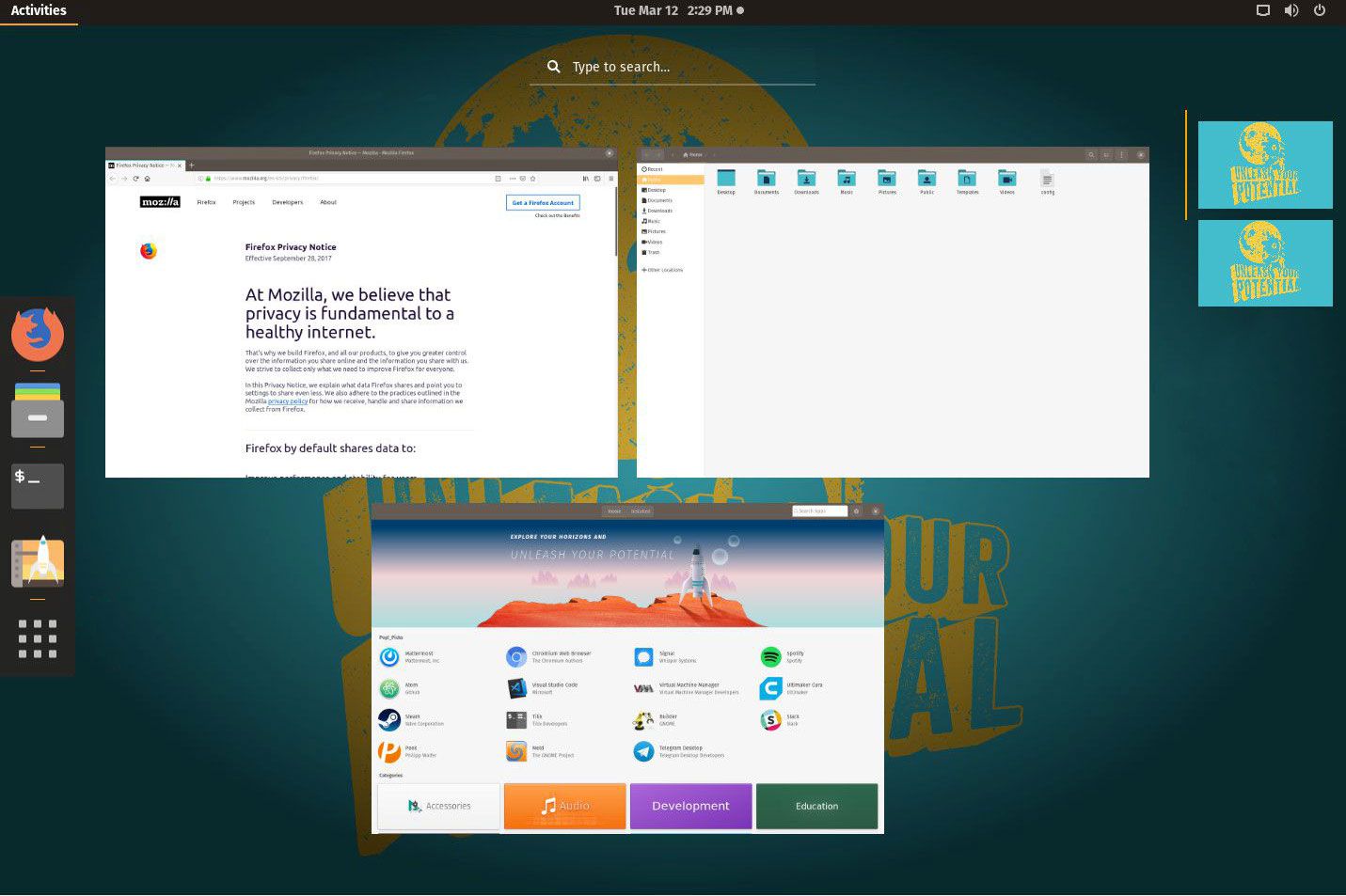
Nästa metod för att hitta öppna (minimerade) applikationer i GNOME är att använda kortkommandot, Alt + Tab. Åtgärden går igenom dina för närvarande öppna appar. tryck och håll Altoch tryck sedan på Flik tills programmet du vill använda är i fokus. Släpp båda tangenterna, så återgår appen till skrivbordet och är redo att användas.
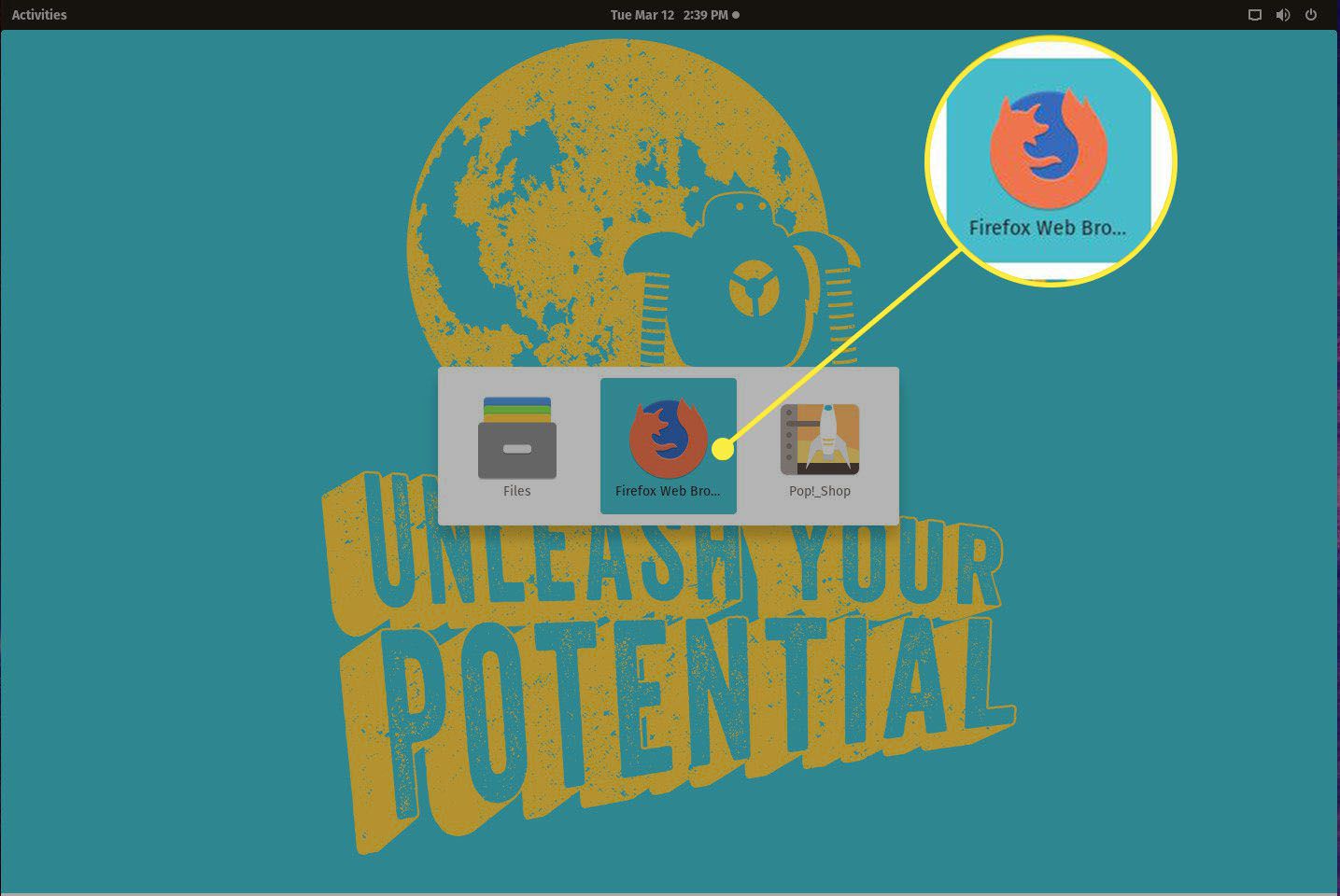
KDE Plasma
KDE Plasma-skrivbordet gör saker enklare (och bekant). KDE Plasma-skrivbordet har en panel längst ner på skärmen (ungefär som Windows 7 eller 10). När öppna appar minimeras visas dessa appar i panelen. Allt du gör är att välja en minimerad app för att föra tillbaka den till skrivbordet.
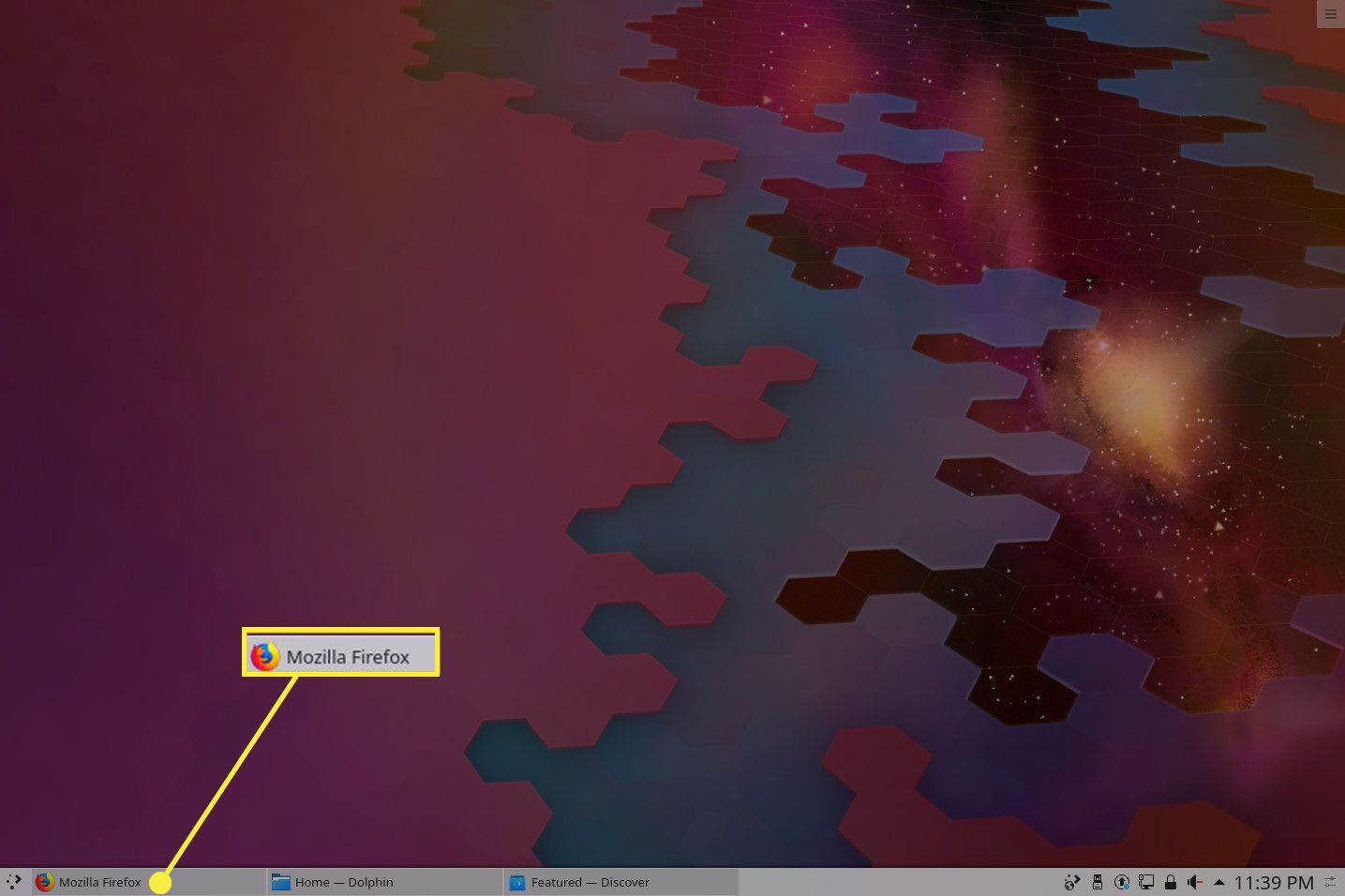
Om du inte är säker på vilken app som är, håll muspekaren över appikonen (i panelen) för att visa en miniatyr av appen. När du har hittat appen klickar du på ikonen för att visa den på skrivbordet.
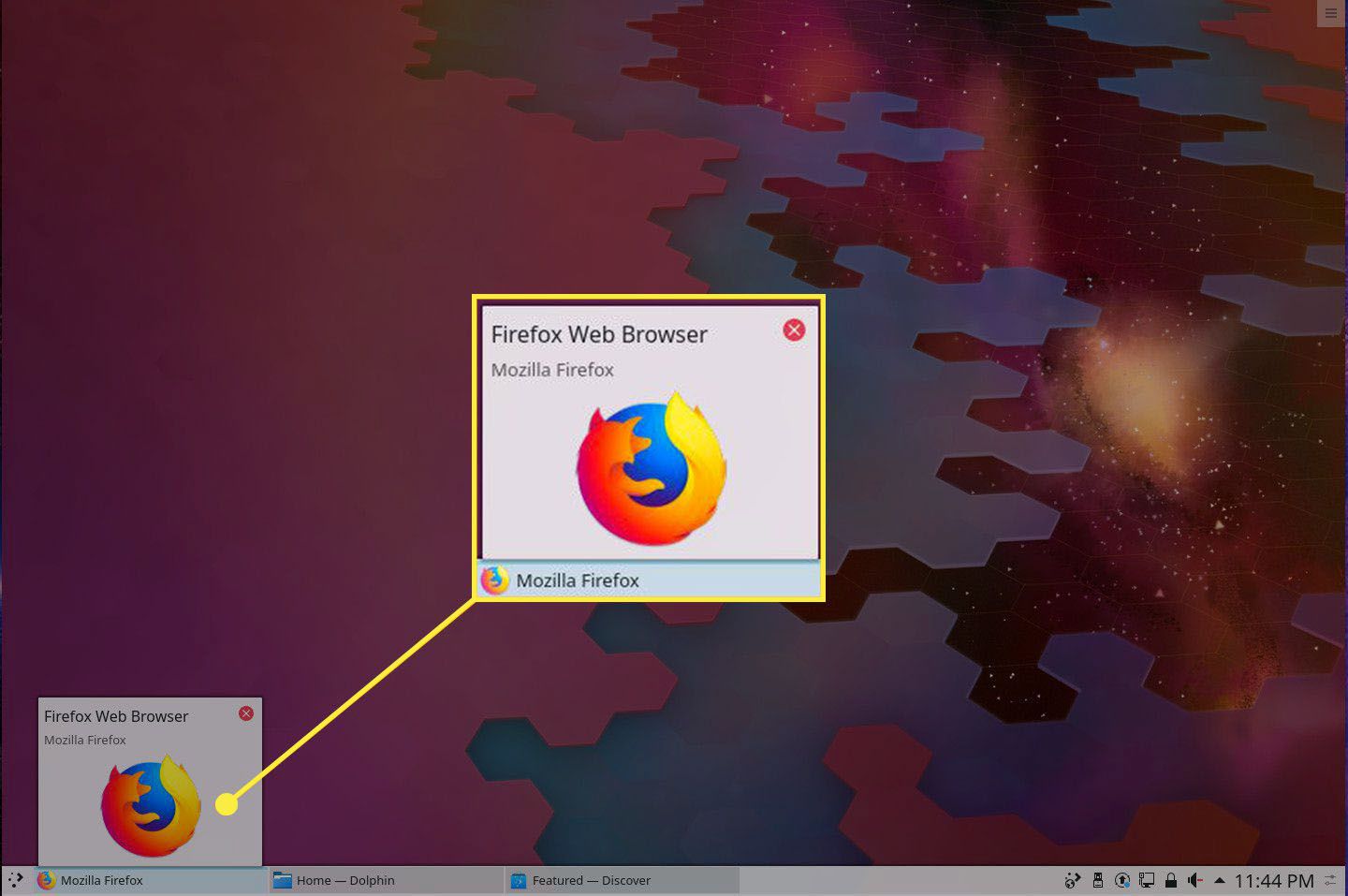
Liksom GNOME erbjuder KDE Plasma en kortkommando för att bläddra igenom minimerade appar. Kort tangentbordet är detsamma som det som finns i GNOME (Alt+Flik). tryck och håll Altoch tryck sedan på Flik tills applikationen du vill använda kommer i fokus.
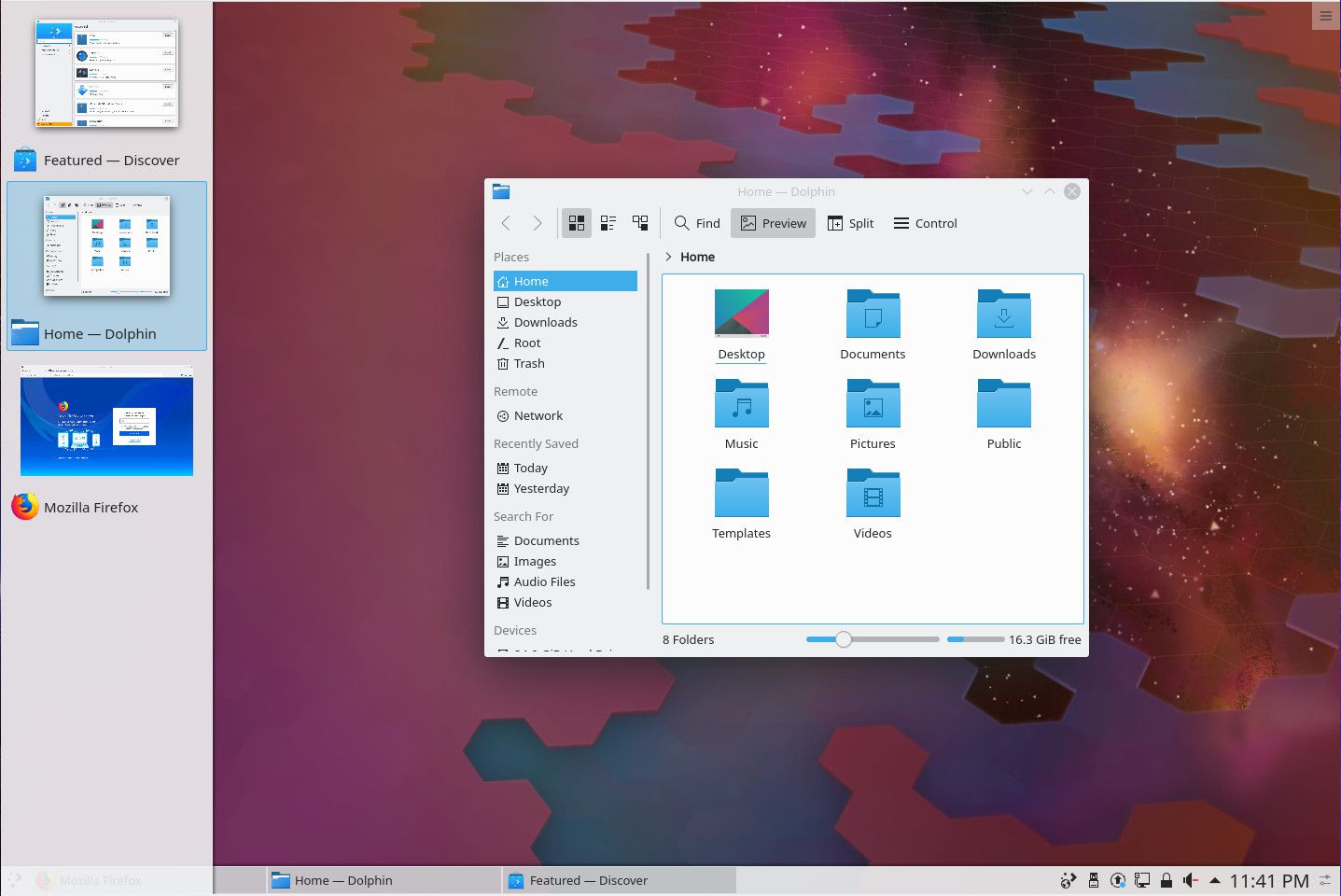
Kanel
Kanel fungerar på samma sätt som KDE Plasma. En mindre skillnad är att kanel innehåller snabbstart på panelen. Dessa snabbstartare är fästa appar som kan klickas för att öppna appen (utan att behöva hitta den på skrivbordsmenyn). Även om det inte finns en snabbstart för en app som är fäst på panelen visas också en minimerad app i panelen. På grund av detta lägger kanel till en indikator för att informera dig om vilka appar som är öppna. Den indikatorn är en horisontell linje under appikonen. Varje ikon på panelen med en indikator betyder att appen är öppen och minimerad. Ingen indikator betyder att ikonen är en snabbstart (och appen är inte öppen). För att ta med en öppnad app till skrivbordet, tryck på dess appikon i panelen.
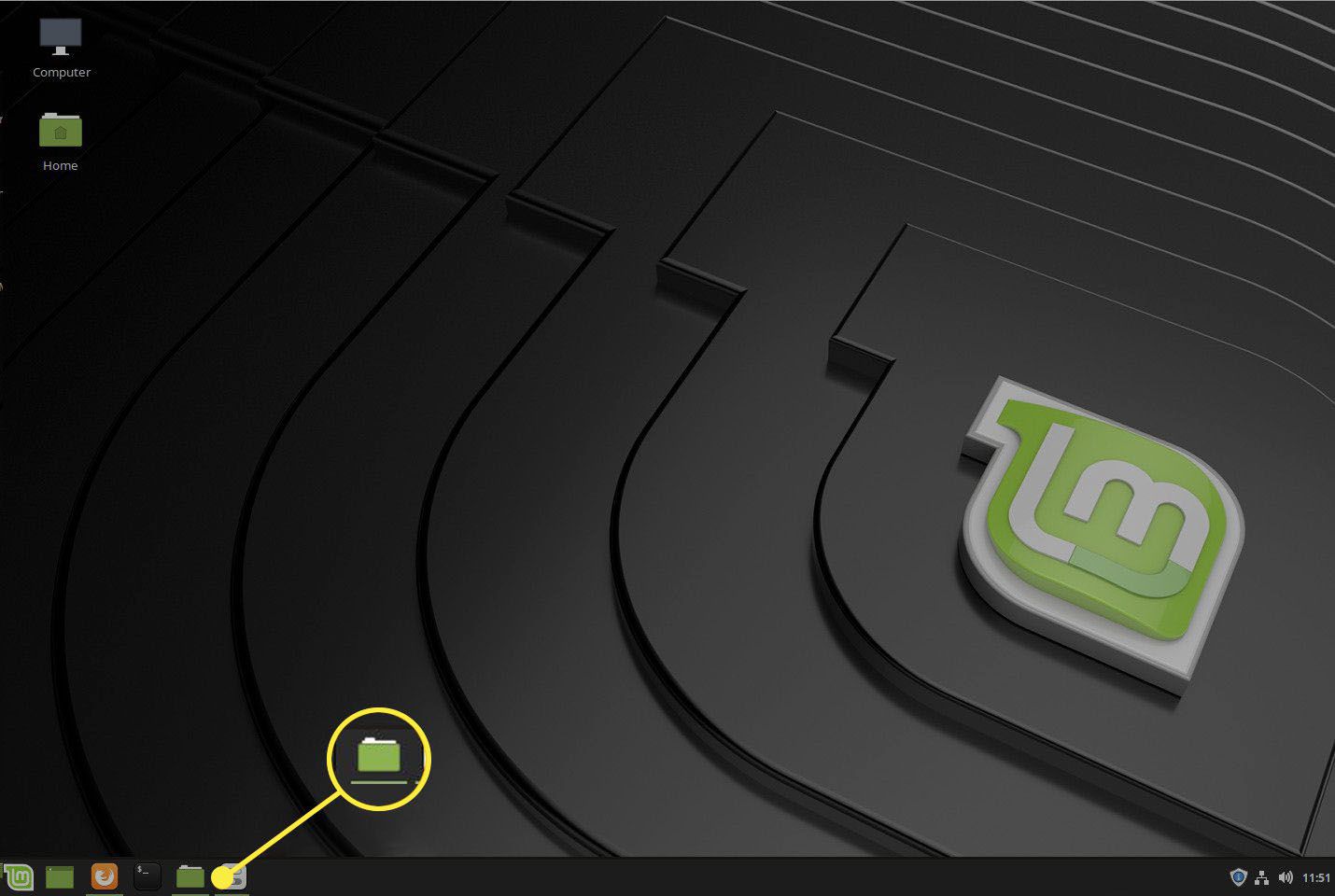
Kanel erbjuder också möjligheten att visa en miniatyr av varje minimerad app. Håll muspekaren över en appikon i panelen och om appen är öppen (men minimerad) öppnas miniatyrbilden för att ge dig en snabb glimt. Om du inte är säker på vad appen är, flytta musen till miniatyren för att visa appen på skrivbordet. Flytta musen bort från miniatyrbilden för att återställa appen till ett minimerat tillstånd. När du klickar på den minimerade ikonen återgår appen, redo att användas.
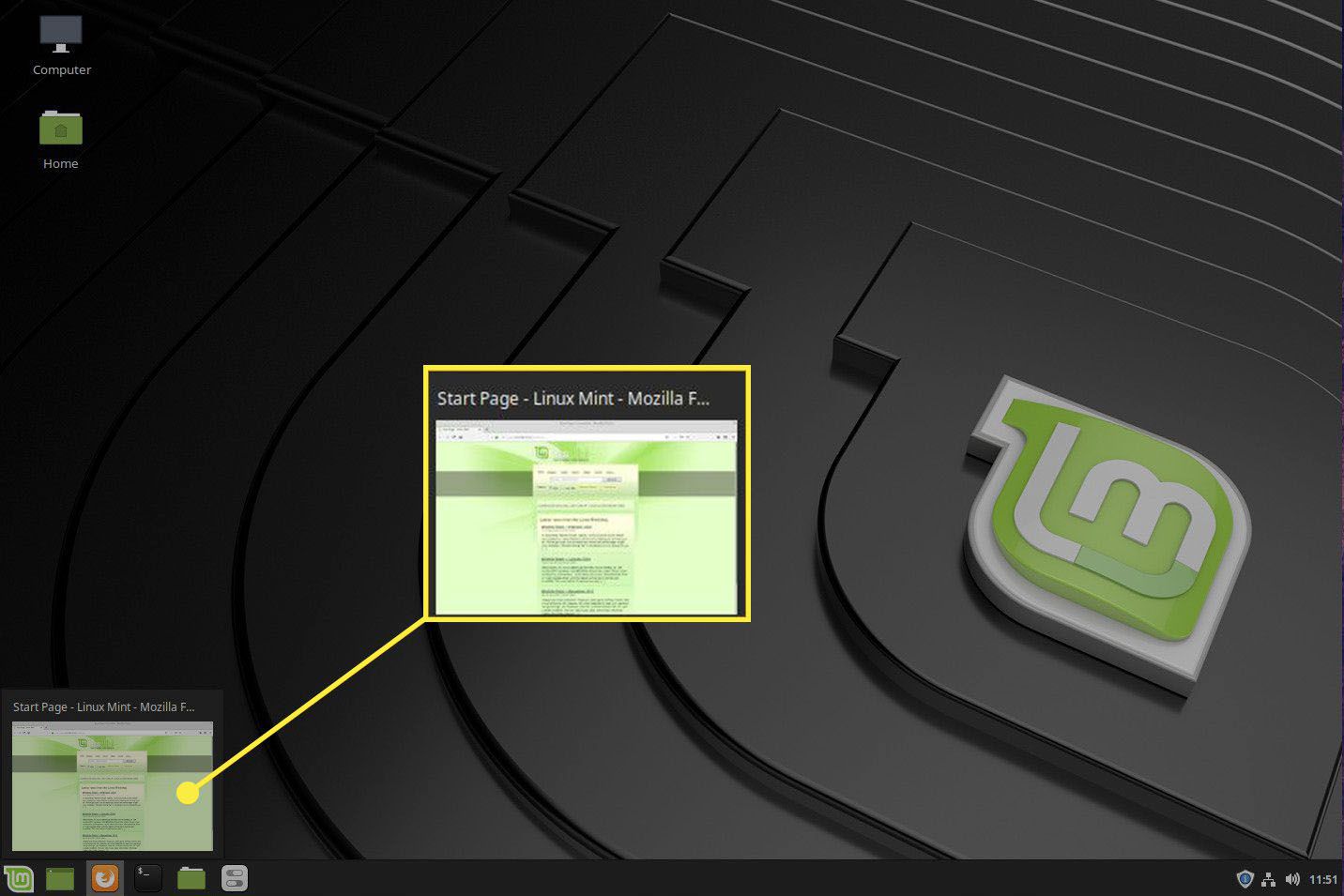
Kanel använder också Alt + Tab tangentbordsgenväg. Tryck Alt på tangentbordet och tryck sedan på Flik för att bläddra igenom de minimerade apparna. Om du pausar i en app medan du cyklar genom de minimerade apparna, visas en miniatyrbild som ger dig en bättre bild av appen. När du släpper tangenterna öppnas appen du pausade på.
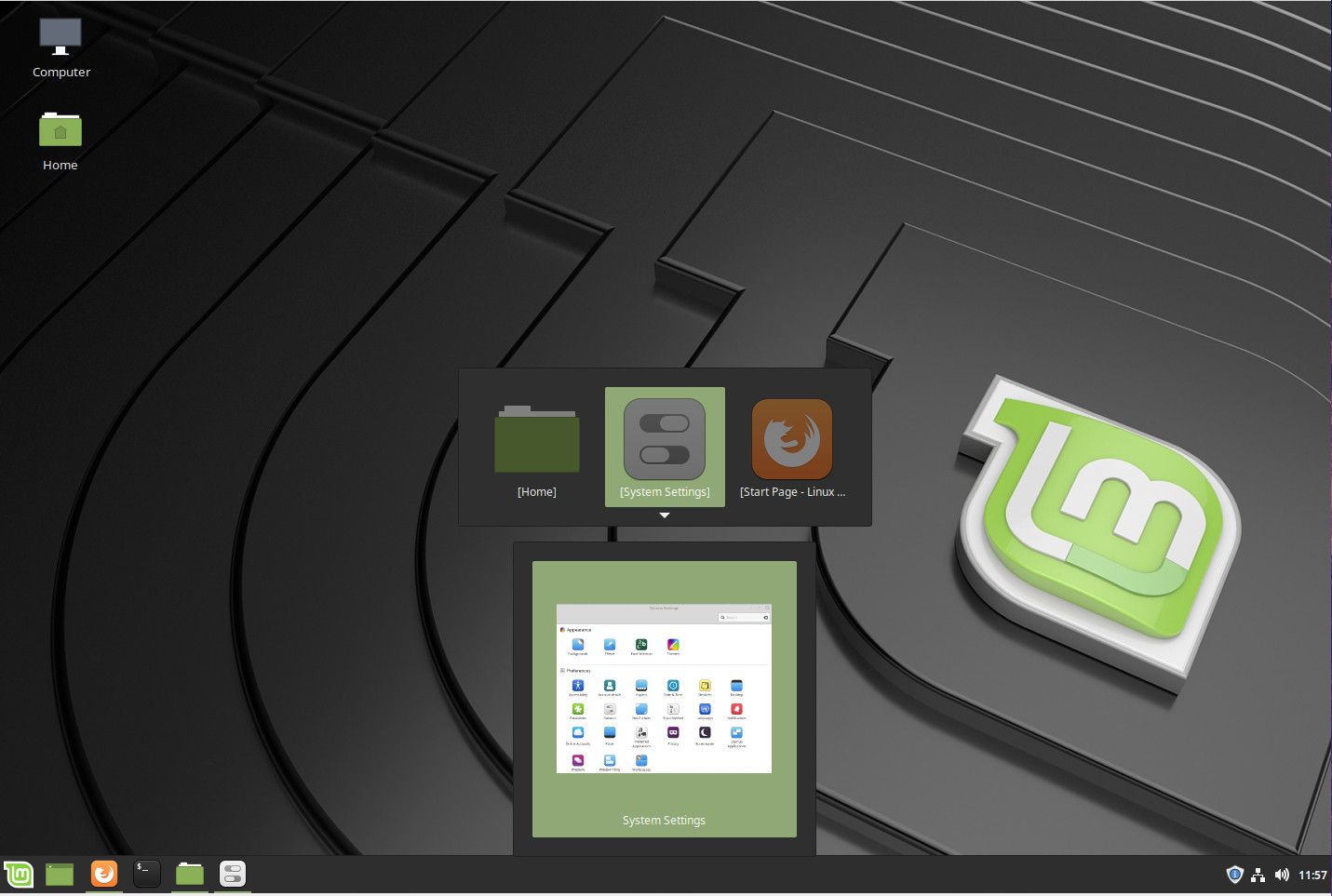
Enkel appplats
Dessa tre populära Linux-skrivbordsmiljöer gör det enkelt att hitta dina öppna appar. Oavsett om du vill göra det med en musklickning eller en tangentbordsgenväg, är dessa appar en enkel åtgärd från att återvända till jobbet.